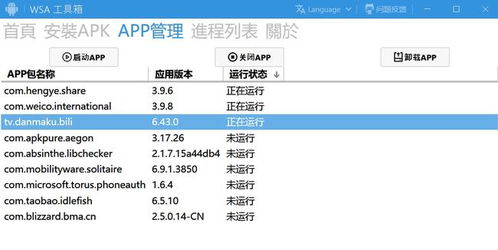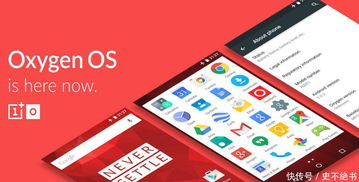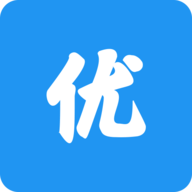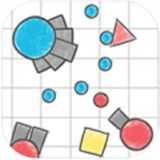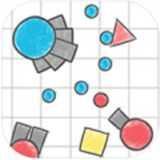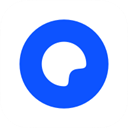安卓系统锁屏图片更换,安卓手机锁屏壁纸更换全攻略
时间:2025-02-02 来源:网络 人气:
亲爱的手机控们,是不是觉得手机锁屏图片看久了有点审美疲劳呢?别急,今天就来教你们如何给安卓手机的锁屏图片来个大变身!
解锁新世界,从更换锁屏图片开始
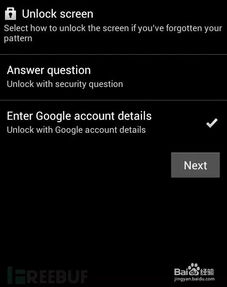
想象每天解锁手机时,都能看到一张让你心情愉悦的图片,是不是瞬间感觉生活都美好了呢?那么,如何给安卓手机的锁屏图片来个华丽丽的更换呢?跟着我,一起探索这个小小的技巧吧!
方法一:系统设置,轻松上手

1. 打开设置:轻轻一点,进入手机设置界面。
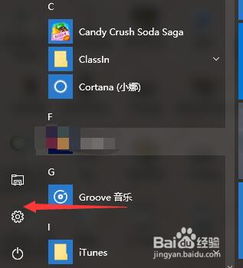
2. 找到显示:在设置菜单里,找到“显示”或“壁纸”这样的选项。
3. 选择壁纸:点击进入后,你会看到“壁纸”或“锁屏壁纸”这样的选项,点击它。
4. 选择图片:现在,你可以选择系统自带的壁纸,也可以从手机相册中选择一张你喜欢的图片。
5. 确认设置:选中图片后,点击右上角的确认按钮,搞定!
方法二:动态壁纸,趣味十足
想要让你的锁屏更加生动有趣吗?试试动态壁纸吧!
1. 选择动态壁纸:在壁纸设置界面,找到“动态壁纸”选项。
2. 挑选主题:这里有各种各样的动态壁纸主题供你选择,从卡通到自然风光,应有尽有。
3. 设置动态壁纸:选中一个喜欢的主题后,确认设置,你的锁屏就会变成一个会动的世界啦!
方法三:主题软件,个性定制
如果你想要更加个性化的锁屏图片,不妨试试主题软件。
1. 使用自带主题软件:很多安卓手机都自带了主题软件,直接在主题软件中挑选喜欢的锁屏壁纸即可。
2. 下载第三方主题应用:如果系统自带的主题软件不够用,你还可以下载如Go主题、Nova启动器等第三方主题应用,享受更多个性化选择。
? 方法四:图片编辑,创意无限
想要让你的锁屏图片更加独特吗?试试图片编辑应用吧!
1. 编辑图片:使用图片编辑应用,对图片进行编辑,比如添加文字、滤镜、贴纸等。
2. 设置锁屏壁纸:编辑完成后,按照上述方法设置为锁屏壁纸,让你的锁屏图片独一无二。
方法五:文件管理器,快速访问
如果你已经找到了一张心仪的图片,但不知道如何设置为锁屏壁纸,试试文件管理器吧!
1. 定位图片:打开文件管理器,找到存储图片的位置。
2. 选择图片:选中图片,点击“设为壁纸”或“设为锁屏壁纸”。
3. 确认设置:确认设置后,你的锁屏图片就更换成功了!
方法六:长按桌面,快速设置
有些安卓手机支持通过长按桌面空白区域快速设置壁纸。
1. 长按桌面:在手机桌面上,长按空白区域。
2. 选择壁纸:在弹出的菜单中选择“壁纸”或“锁屏壁纸”。
3. 选择图片:选择你想要设置的图片。
4. 确认设置:确认设置后,你的锁屏图片就更换成功了!
小贴士:
- 更换锁屏图片时,注意选择分辨率和比例适合你手机屏幕的图片,以保证最佳效果。
- 如果你想同时更换桌面和锁屏壁纸,可以在设置中找到“同时设置桌面和锁屏壁纸”的选项。
- 更换锁屏图片后,记得保存手机,以免丢失数据。
通过以上方法,你可以在安卓手机上轻松更换锁屏图片,让你的手机焕然一新!快来试试吧,让你的手机成为独一无二的个性之作!
相关推荐
教程资讯
系统教程排行